如何从 Mac 电脑和笔记本电脑中删除病毒
虽然 Apple 以强大的网络安全而闻名,但事实是您的 Mac 可能会感染病毒。由于 macOS 内置了安全功能,大多数用户不会在电脑上安装第三方防病毒应用程序。这使得 Mac 电脑容易受到病毒、广告软件、间谍软件、木马和勒索软件的攻击。如果您的电脑或笔记本电脑突然出现异常,您应该 从你的 Mac 中删除病毒 使用我们经过验证的方法和具体的教程。
第 1 部分:如何自动从 Mac 中删除病毒
在 Mac 上清除病毒可能非常困难。即使你从 Mac 上卸载了病毒,它们仍然会残留在你的硬盘上。而且,有些病毒是无法卸载的。幸运的是, Apeaksoft Mac Cleaner 可以帮助您强制从您的计算机或笔记本电脑中删除任何病毒。
永久删除 Mac 病毒的最佳方法
- 只需单击几下即可从您的 Mac 中删除病毒。
- 同时删除病毒及相关文件。
- 从您的浏览器中清除病毒。
- 兼容 macOS 10.11 及以上版本。
安全下载

如何从Mac中删除病毒
步骤 1。 安装Mac Cleaner
在计算机上安装最佳的 Mac 清理应用程序后,运行它。点击 清洁工人 主界面中的选项。

步骤 2。 卸载恶意软件
选择 卸载 工具并单击 Scan 扫描 按钮来查找设备上安装的应用程序和恶意软件。扫描完成后,点击 首页 按钮。选择可疑应用程序,然后点击 清洁 按钮来卸载恶意软件。

步骤 3。 删除 Mac 上的病毒
如果病毒是浏览器中的可疑扩展,请选择 隐私政策 工具。 点击 Scan 扫描 按钮继续。然后点击 首页 查看扫描结果。选择不需要的数据类型,然后点击 清洁 按钮来从你的 Mac 中删除病毒。它还可以 释放Mac上的磁盘空间.

第2部分:如何在Mac上手动删除病毒
如何通过活动监视器删除 Mac 上的病毒
恶意软件在后台运行,因此您无法发现它。如果您只是从 Finder 中删除它,恶意软件就会自动恢复。因此,您需要在活动监视器中识别它。这是清除 Mac 上病毒的有效方法。
步骤 1。 打开 Finder 应用程序。
步骤 2。 在MyCAD中点击 软件更新 应用 并选择 Utilities / 效用.

步骤 3。 运行 活动监视器.
步骤 4。 选择 CPU 选项卡并找到可疑的恶意软件或进程。
步骤 5。 强制退出。
步骤 6。 返回到 应用 Finder 应用程序中的文件夹。
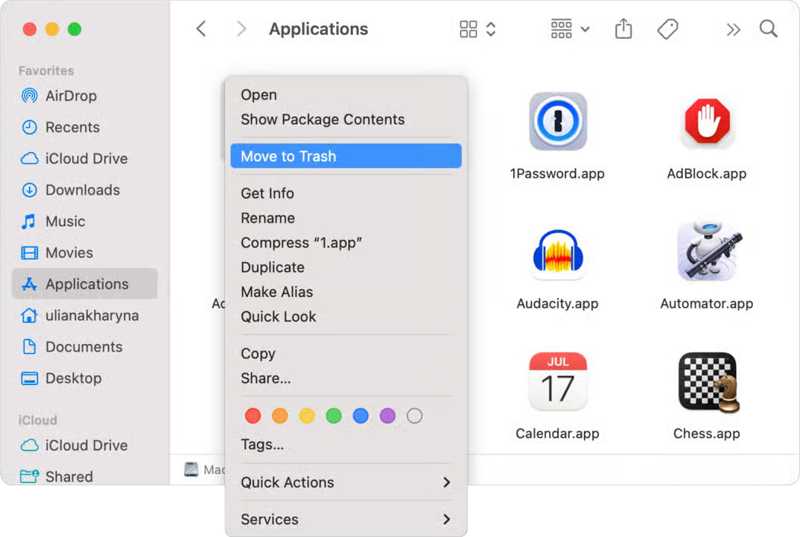
步骤 6。 找到恶意软件,右键单击它,然后选择 移到废纸篓.
步骤 6。 最后,清空 码头 酒吧。
如何在安全模式下删除 Mac 病毒
您无法在标准模式下卸载恶意软件。但是,安全模式可以启动您的计算机或笔记本电脑的基本系统。这让您有机会在安全模式下清除 Mac 病毒。
步骤 1。 将 Mac 启动到安全模式:
在基于 Intel 的 Mac 上
重新启动计算机并按住 转移 在 Mac 启动时按下此键。
释放 转移 当登录窗口出现时输入键并登录。
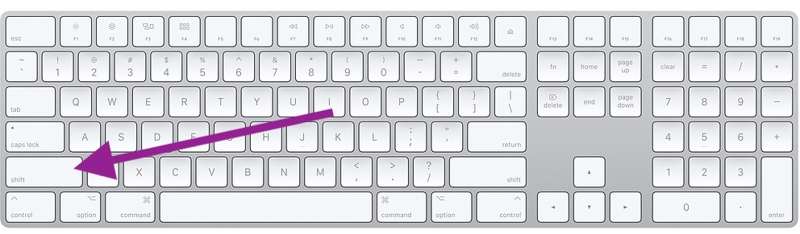
在采用 Apple 芯片的 Mac 上
重启设备并按住 电力 按钮。
如果看到启动屏幕,请松开按钮。
选择您的启动磁盘,按住 转移 键,然后单击 在安全模式下继续.
登录您的设备。
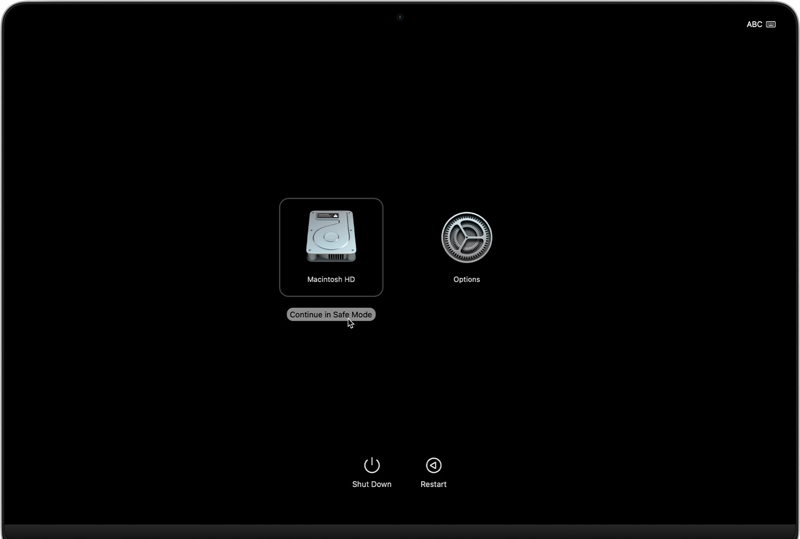
步骤 2。 导航到 应用 文件夹中。
步骤 3。 单击可疑应用程序并将其拖到 垃圾桶.
如何通过 Safari 扩展程序清除 Mac 上的病毒
如果您在 Safari 浏览器中发现可疑扩展程序,则它可能是病毒。要清除 Mac 上的病毒,您可以从硬盘驱动器中卸载并删除该扩展程序。操作步骤如下:
步骤 1。 打开Safari浏览器。
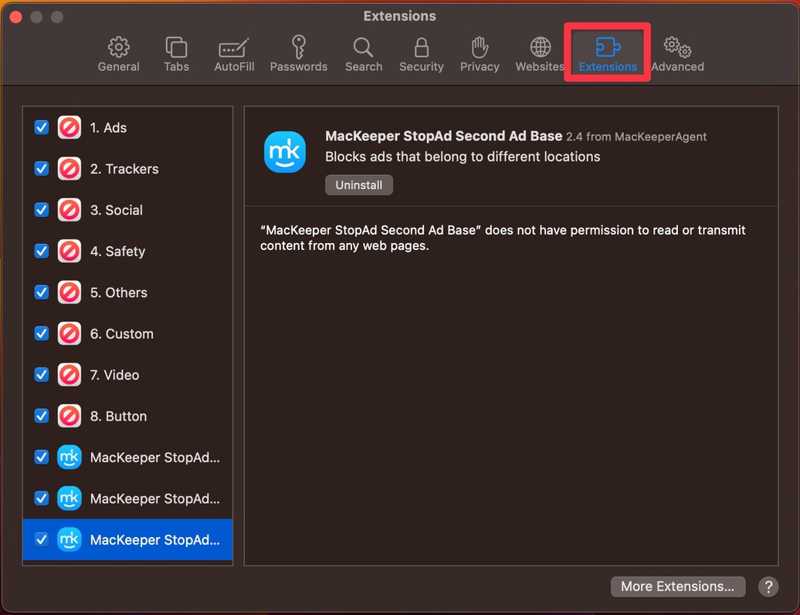
步骤 2。 去 Safari 菜单并选择 个人设置.
步骤 3。 转到弹出对话框中的“扩展”选项卡。
步骤 4。 浏览并在列表中找到可疑的扩展。
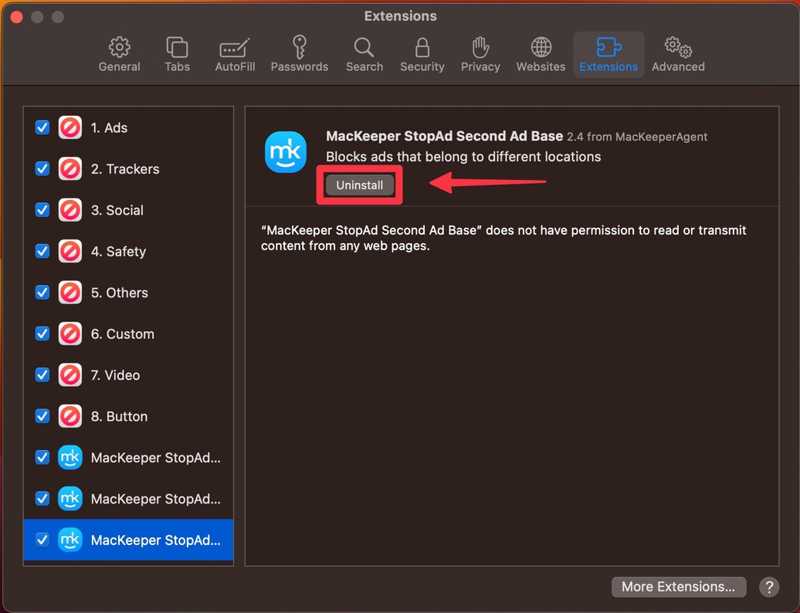
步骤 5。 选择它并单击 卸载 按钮。
如何从 Mac 登录中删除病毒
除了可疑的应用程序和扩展程序外,病毒还可能登录您 Mac 上的帐户。因此,您还需要检查登录信息,找到异常项目,以清除 Mac 上的病毒。
步骤 1。 去 Apple 菜单。
步骤 2。 选择 系统设置 or 系统偏好设定.
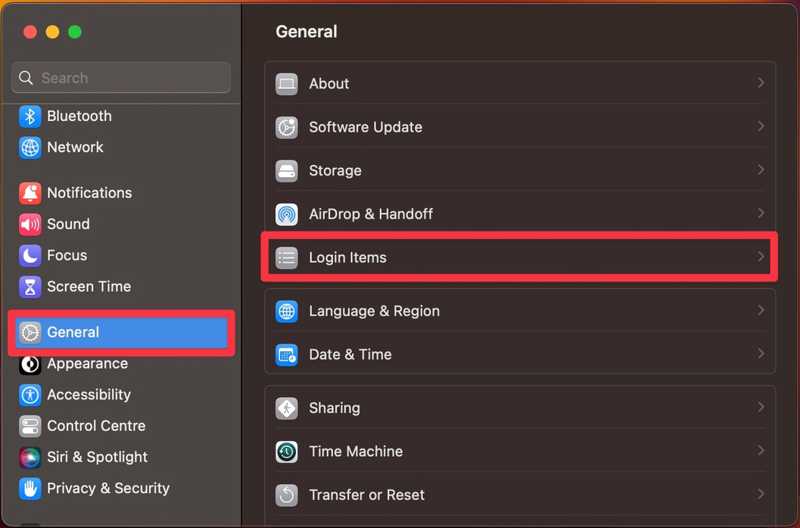
步骤 3。 点击 一般用途总体评估 侧边栏上的标签或选择 用户和组.
步骤 4。 点击 登录项 选项。
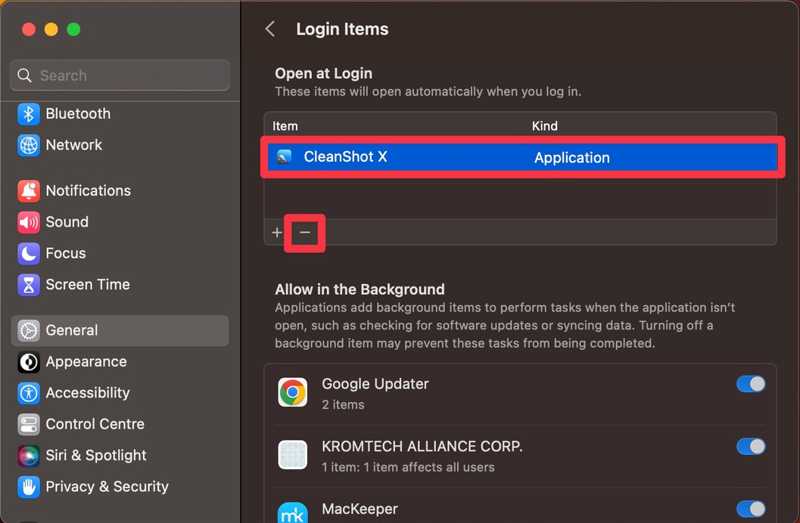
步骤 5。 选择可疑的,然后单击 删除 按钮。
第3部分:如何判断你的Mac是否有病毒
病毒或恶意软件通常会自动安装在您的 Mac 上。换句话说,您可能不知道您的机器已感染病毒。以下是一些可以判断您的 Mac 是否感染病毒的迹象:
1. 突然变慢。例如,网页和应用程序加载缓慢,或者光标拖拽。由于病毒在后台运行并占用大量资源,您的 Mac 性能会变慢。
2. 异常行为。如果您的 Mac 出现发热、发出奇怪声音或持续崩溃等异常情况,最好清除 Mac 上的病毒。
3. 查看不熟悉的应用程序、扩展程序或文件。病毒可能会在您的硬盘上安装应用程序或下载文件。如果您在设备上发现不熟悉的内容,则您的 Mac 可能已感染病毒。
4. 您的浏览器突然发生变化,例如默认搜索引擎或主页。
5.弹出窗口不断出现,例如广告软件。
6.系统设置会发生变化,例如字体大小、壁纸等等。使用第三方杀毒软件 扫描 Mac 上的病毒.
结语
本指南解释 如何清除 Mac 上的病毒 经过验证的方法。您可以以安全模式启动 Mac,在活动监视器中退出恶意软件,并将其从硬盘中移除。此外,您还可以检查并删除扩展程序和登录项,以移除可疑条目。Apeaksoft Mac Cleaner 是最简单的解决方案。如果您对此主题还有其他疑问,请随时在本文下方留言。
相关文章
Mac 有内置的病毒扫描程序吗? 如何判断我的 Mac 是否有病毒? 您如何扫描 Mac 以查找病毒? 了解如何扫描和清除 Mac 上的病毒。
如何判断你的 iPhone 是否有病毒? 如何检查 iPhone 是否有病毒? 这篇文章讲述了如何使用 3 种经过测试的方法清除 iPhone 上的病毒。
了解如何清除 iPhone 或 Android 上的病毒以保护您的数据、保证设备安全并提高其性能。

